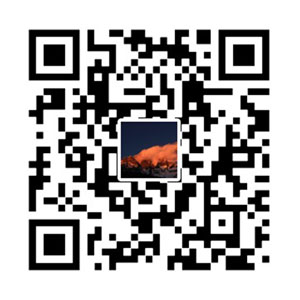这几天把canvas图表都优化了下,动画效果更加出色了,可以说很逼近Echart了。刚刚写完的饼图,非常好的实现了既定的功能,交互的动画效果也是很棒的。
效果请看:饼图https://jeff_zhong.gitee.io/demo/dist/chartpie.html

功能点包括:
- 组织数据;
- 画面绘制;
- 数据动画的实现;
- 鼠标事件的处理。
使用方式
饼图的数据方面要简单很多,因为不用多个分组的数据。把所有的数据相加得出总数,然后每个数据分别求出百分比,有了百分比再相乘360度的弧度得出每个数据在圆盘中对应的要显示的角度。
var con=document.getElementById('container');
var pie=new Pie(con);
pie.init({
title:'网站用户访问来源',
toolTip:'访问来源',
data:[
{value:435, name:'直接访问'},
{value:310, name:'邮件营销'},
{value:234, name:'联盟广告'},
{value:135, name:'视频广告'},
{value:1548, name:'搜索引擎'}
]
});
|
代码结构
因为为了同时实现新增动画和更新动画,这次的代码结构经过了重构和优化,跟之前的有比较大的区别。
class Line extends Chart{
constructor(container){
super(container);
}
init(opt){
}
bindEvent(){
}
showInfo(pos,arr){
}
clearGrid(index){
}
animate(){
}
create(){
}
initData(){
}
draw(){
}
}
|
组织数据
这次把组织数据的功能单独拎了出来,这样方便重用和修改。然后还要给动画对象增加是否创建的属性create和上次最后更新的度数last,为什么呢?因为我们要同时实现创建和更新图形的动画效果。
initData(){
var that=this,
item,
total=0;
if(!this.data||!this.data.length){return;}
this.legend.length=0;
for(var i=0;i<this.data.length;i++){
item=this.data[i];
if(!item.color){
var hsl=i%2?180+20*i/2:20*(i-1);
item.color='hsla('+hsl+',70%,60%,1)';
}
item.name=item.name||'unnamed';
this.legend.push({
hide:!!item.hide,
name:item.name,
color:item.color,
x:50,
y:that.paddingTop+40+i*50,
w:80,
h:30,
r:5
});
if(item.hide)continue;
total+=item.value;
}
for(var i=0;i<this.data.length;i++){
item=this.data[i];
if(!this.animateArr[i]){
this.animateArr.push({
i:i,
create:true,
hide:!!item.hide,
name:item.name,
color:item.color,
num:item.value,
percent:Math.round(item.value/total*10000)/100,
ang:Math.round(item.value/total*Math.PI*2*100)/100,
last:0,
cur:0
});
} else {
if(that.animateArr[i].hide&&!item.hide){
that.animateArr[i].create=true;
that.animateArr[i].cur=0;
} else {
that.animateArr[i].create=false;
}
that.animateArr[i].hide=item.hide;
that.animateArr[i].percent=Math.round(item.value/total*10000)/100;
that.animateArr[i].ang=Math.round(item.value/total*Math.PI*2*100)/100;
}
}
}
|
绘制
饼图的绘制功能很简单,因为不用坐标系,只需要绘制标题和标签列表。
draw(){
var item,ctx=this.ctx;
ctx.fillStyle='hsla(0,0%,30%,1)';
ctx.strokeStyle='hsla(0,0%,20%,1)';
ctx.textBaseLine='middle';
ctx.font='24px arial';
ctx.clearRect(0,0,this.W,this.H);
if(this.title){
ctx.save();
ctx.textAlign='center';
ctx.font='bold 40px arial';
ctx.fillText(this.title,this.W/2,70);
ctx.restore();
}
ctx.save();
for(var i=0;i<this.legend.length;i++){
item=this.legend[i];
ctx.textAlign='left';
ctx.fillStyle=item.color;
ctx.strokeStyle=item.color;
roundRect(ctx,item.x,item.y,item.w,item.h,item.r);
ctx.globalAlpha=item.hide?0.3:1;
ctx.fill();
ctx.fillText(item.name,item.x+item.w+20,item.y+item.h-5);
}
ctx.restore();
}
|
执行绘制饼图动画
动画区分了创建和更新,这样用户很容易就能看出数据的比例关系变化,也就更加的直观。创建就是从0弧度到指定的弧度,只有数值的增加;而更新动画就要区分增加和减少的情况,因为当用户点击某个标签的时候,会隐藏显示某个分类的数据,于是需要重新计算每个分类的比例,那么相应的分类百分比就会增加或减少。我们根据当前最新要达到的比例ang和已经执行完的当前比例last的进行对比,相应执行增加和减少比例,动画原理就是这样。
canvas绘制圆形context.arc(x,y,r,sAngle,eAngle,counterclockwise);只要我们指定开始角度和结束角度就会画出披萨饼一样的效果,所有的披萨饼加起来就是一个圆。
animate(){
var that=this,
ctx=that.ctx,
canvas=that.canvas,
item,startAng,ang,
isStop=true;
(function run(){
isStop=true;
ctx.save();
ctx.translate(that.W/2,that.H/2);
ctx.fillStyle='#fff';
ctx.beginPath();
ctx.arc(0,0,that.H/3+30,0,Math.PI*2,false);
ctx.fill();
for(var i=0,l=that.animateArr.length;i<l;i++){
item=that.animateArr[i];
if(item.hide)continue;
startAng=-Math.PI/2;
that.animateArr.forEach((obj,j)=>{
if(j<i&&!obj.hide){startAng+=obj.cur;}
});
ctx.fillStyle=item.color;
if(item.create){
if(item.cur>=item.ang){
item.cur=item.last=item.ang;
} else {
item.cur+=0.05;
isStop=false;
}
} else {
if(item.last>item.ang){
ang=item.cur-0.05;
if(ang<item.ang){
item.cur=item.last=item.ang;
}
} else {
ang=item.cur+0.05;
if(ang>item.ang){
item.cur=item.last=item.ang;
}
}
if(item.cur!=item.ang){
item.cur=ang;
isStop=false;
}
}
ctx.beginPath();
ctx.moveTo(0,0);
ctx.arc(0,0,that.H/3,startAng,startAng+item.cur,false);
ctx.closePath();
ctx.fill();
}
ctx.restore();
if(isStop) {
that.clearGrid();
return;
}
requestAnimationFrame(run);
}());
}
|
交互处理
执行完动画后,我这里再执行了一遍清除绘制,这个也是鼠标触摸标签和饼图时的对应动画方法,会绘制每个分类的名称描述,更方便用户查看。
clearGrid(index){
var that=this,
ctx=that.ctx,
canvas=that.canvas,
item,startAng=-Math.PI/2,
len=that.animateArr.filter(item=>!item.hide).length,
j=0,angle=0,
r=that.H/3;
ctx.clearRect(0,0,that.W,that.H);
that.draw();
ctx.save();
ctx.translate(that.W/2,that.H/2);
for(var i=0,l=that.animateArr.length;i<l;i++){
item=that.animateArr[i];
if(item.hide)continue;
ctx.strokeStyle=item.color;
ctx.fillStyle=item.color;
angle=j>=len-1?Math.PI*2-Math.PI/2:startAng+item.ang;
ctx.beginPath();
ctx.moveTo(0,0);
if(index===i){
ctx.save();
ctx.shadowColor=item.color;
ctx.shadowBlur=5;
ctx.arc(0,0,r+20,startAng,angle,false);
ctx.closePath();
ctx.fill();
ctx.stroke();
ctx.restore();
} else {
ctx.arc(0,0,r,startAng,angle,false);
ctx.closePath();
ctx.fill();
}
var tr=r+40,tw=0,
tAng=startAng+item.ang/2,
x=tr*Math.cos(tAng),
y=tr*Math.sin(tAng);
ctx.lineWidth=2;
ctx.lineCap='round';
ctx.beginPath();
ctx.moveTo(0,0);
ctx.lineTo(x,y);
if(tAng>=-Math.PI/2&&tAng<=Math.PI/2){
ctx.lineTo(x+30,y);
ctx.fillText(item.name,x+40,y+10);
} else {
tw=ctx.measureText(item.name).width;
ctx.lineTo(x-30,y);
ctx.fillText(item.name,x-40-tw,y+10);
}
ctx.stroke();
startAng+=item.ang;
j++;
}
ctx.restore();
}
|
事件处理
mousemove的时候,触摸标签和触摸饼图都是基本相同的效果,选中的分类扩大半径,同时增加阴影,以达到凸出来的动画效果,具体实现请看上面的clearGrid方法。判断是否点中都是使用isPointInPath这个api,之前已经介绍过,不再细讲。
mousedown某个击标签就会显示隐藏对应分类,每次触发就会看到饼图的比例变化的动画效果,这个和之前的柱状图和折线图的功能一致。
bindEvent(){
var that=this,
canvas=that.canvas,
ctx=that.ctx;
if(!this.data.length) return;
this.canvas.addEventListener('mousemove',function(e){
var isLegend=false;
var box=canvas.getBoundingClientRect(),
pos = {
x:e.clientX-box.left,
y:e.clientY-box.top
};
for(var i=0,item,len=that.legend.length;i<len;i++){
item=that.legend[i];
roundRect(ctx,item.x,item.y,item.w,item.h,item.r);
if(ctx.isPointInPath(pos.x*2,pos.y*2)){
canvas.style.cursor='pointer';
if(!item.hide){
that.clearGrid(i);
}
isLegend=true;
break;
}
canvas.style.cursor='default';
that.tip.style.display='none';
}
if(isLegend) return;
var startAng=-Math.PI/2;
for(var i=0,l=that.animateArr.length;i<l;i++){
item=that.animateArr[i];
if(item.hide)continue;
ctx.beginPath();
ctx.moveTo(that.W/2,that.H/2);
ctx.arc(that.W/2,that.H/2,that.H/3,startAng,startAng+item.ang,false);
ctx.closePath();
startAng+=item.ang;
if(ctx.isPointInPath(pos.x*2,pos.y*2)){
canvas.style.cursor='pointer';
that.clearGrid(i);
that.showInfo(pos,that.toolTip,[{name:item.name,num:item.num+' ('+item.percent+'%)'}]);
break;
}
canvas.style.cursor='default';
that.clearGrid();
}
},false);
this.canvas.addEventListener('mousedown',function(e){
e.preventDefault();
var box=that.canvas.getBoundingClientRect();
var pos = {
x:e.clientX-box.left,
y:e.clientY-box.top
};
for(var i=0,item,len=that.legend.length;i<len;i++){
item=that.legend[i];
roundRect(ctx,item.x,item.y,item.w,item.h,item.r);
if(ctx.isPointInPath(pos.x*2,pos.y*2)){
that.data[i].hide=!that.data[i].hide;
that.create();
break;
}
}
},false);
}
|
最后
所有图表代码请看chart.js